Эта статья посвящена проблеме, при которой ваш телефон или планшет Андроид не хочет обновляться «по воздуху», т.е. через WiFi. Мы рассмотрим основные причины и что делать в таком случае.
Данная статья подходит для телефонов и планшетов всех производителей устройств на Android: Samsung, LG, Sony, Huawei, Xiaomi, HTC, ZTE, Fly, Alcatel и других. Мы не несем ответственности за ваши действия.
Довольно часто встречается ситуация, когда Андроид обновляется «по воздуху». Но не все пользователи предпочитают такое ОТА обновление, так как это может быть дорого при использовании мобильного трафика и не безопасно. При обновлении могут произойти сбои (не удачно скачалось обновление, разряженная батарея).
Давайте рассмотрим, как можно включать и отключать обновление Андроид по воздуху при наличии рут прав и при их отсутствии. Также изучим вопрос, почему не обновляется прошивка Андроид по ОТА.
Обновление Андроид до новых версий
Вначале необходимо выполнить:
Youtube не работает на Samsung TAB что делать???
- Перед процессом обновления операционной системы, следует на 100% зарядить аккумулятор гаджета.
- Перед стартом обновления нужно в отдельном месте сохранить контакты, программы, информацию и т.д. Зачастую после обновления все это просто может потеряться.
Выделяют следующие способы обновления Андроид до свежей версии:
- Автоматический.
- Полуавтоматический.
- С помощью компьютера.
Почему нет обновлений на Андроид?
Самая распространенная причина, из-за которой Android не обновляется, состоит в прекращении поддержки производителем устройства и моральное устаревание гаджета. Разработчики Android вынуждены работать над проблемой совместимости с большим числом девайсов, создавая дополнительные драйверы. Из-за этого обновления зачастую есть только для последних моделей устройств, флагманов серии.
К другим причинам отсутствия обновлений по воздуху относят:
- Сбой в работе сервисов Гугл.
- Нехватка на устройстве памяти. Обновлению просто некуда установиться. В этом случае появляется соответствующее сообщение.
- Аппаратные неисправности, приводящие к выходу отдельных компонентов из строя.
- Применение неофициального ПО. Инсталляция приложений из сомнительных источников, установка кастомных рекавери и прошивок.
Еще важно понимать, что новая прошивка среди пользователей распространяется постепенно, начиная от региона привязки изделия. Даже если обновление Android у знакомых уже случилось, это не является поводом для поиска неисправности, необходимо подождать еще немного.

Своевременно и регулярно обновляются только Nexus модели в линейке разных брендов. Владельцам иных устройств требуется ждать информацию про то, будет ли новая версия поддерживать их гаджеты, и когда будет опубликовано обновления – через неделю или несколько месяцев.
Автоматическое и ручное обновление Андроид
Зачастую уведомление про наличие обновлений появляется во время подключения к интернету. Их можно скачать и установить через мобильный трафик или Wi-Fi. Если у других пользователей уже установилась новая прошивка, а у вас ничего не получается, то можно еще раз запросить обновление:
- Открываем настройки.
- Переходим в меню «Об устройстве».
- Выбираем «Обновление системы».
- Нажимаем «Проверить обновления».
Если для устройства имеются обновления, то нажимаем «Скачать». Намного предпочтительнее применять Wi-Fi подключение к интернету. Чтобы при переустановке гаджет на разрядился, при низком заряде батареи подключаем к нему зарядное устройство.

Если не приходит обновление, но ваша модель устройства новую версию поддерживает, необходимо форсировать получение апдейта:
- Открываем настройки.
- Переходим в меню «Приложения»
- В разделе «Все» открываем «Google Service Framework».
- Там следует стереть данные и очистить кэш.
- Еще раз проверяем наличие обновлений.

Если производителем вместе с устройством поставляется фирменная программа для управления, то ее можно применять для получения обновлений Андроид. На скриншоте ниже показана программа Samsung Kies. Для иных брендов существует свой софт.

Во время подключения гаджета на Андроид в окне программы отобразится список с доступными обновлениями, которые можно скачать.
Использование Recovery Menu для установки обновлений прошивки
Если ничего не получается, можно вручную установить апдейт путем скачивания файла с сайта производителя гаджета:
- Загружаем новую официальную прошивку на компьютер. Прошивку можно найти на странице сайта производителя в меню поддержки модели планшета/телефона.
- Перемещаем файл с обновлениями на внутреннюю память устройства или на карту памяти.
- Включаем аппарат и переходим в Recovery Menu. Зачастую для входа в Recovery применяется комбинация «Кнопка включения» — «Громкость вверх». Если данное сочетание не сработало, нужно посмотреть комбинация для конкретной модели и производителя.
В меню Recovery навигация осуществляется при помощи кнопки питания и клавиш громкости. Для установки прошивки выполняем шаги:
- Выбираем «Apply Update».
- Нажимаем «… internal storage» или «Choose from sdcard» в зависимости от места, куда был скачан файл с обновлением.
- Выбираем файл прошивки для запуска процесса установки.

Гаджет будет перезагружаться. Нужно следить, чтобы было достаточно заряда, чтобы завершить установку. В противной ситуации система установится некорректно и потребуется ее переустановить заново.
Запрет обновления Андроид «по воздуху»
Первый способ подразумевает, что root права отсутствуют. Инструкция подойдет для Андроид 5.Х и выше:
- Следует потянуть шторку вниз с уведомлениями.
- Нажимаем и удерживаем уведомление «Скачать обновление».

Второй способ актуален, если есть рут права:
- Устанавливаем на компьютер драйвера Андроид.
- Скачиваем и устанавливаем на компьютер фирменную утилиту – Adb Run или применяем стандартный софт ADB.
- Затем открываем утилиту Adb Run.

Разрешение обновлений Андроид «по воздуху»
В первом способе подразумевается, что рут прав нет. Инструкция для Андроид 5.Х и выше:
-
Переходим в раздел «Настройки», «Приложения».



По второму способу нужно иметь рут права:
- Включаем отладку на Андроид по USB и подсоединяем Андроид к ПК.
- Открываем утилиту Adb Run.
Источник: askproblem.ru
Почему мой планшет Samsung не обновляется в 2023
Как вручную обновить мой старый планшет Samsung «Если ваше устройство Android не обновляется, это может быть связано с подключением к Wi-Fi, объемом памяти батареи или возрастом устройства. Мобильные устройства Android обычно обновляются автоматически, но обновление может быть отложено или предотвращено по разным причинам.

Какая самая старая версия планшета Samsung
Samsung Galaxy Tab 2 все еще поддерживается «Samsung анонсировал свой первый планшет Galaxy Tab 7 на базе Android».
Как обновить Samsung Galaxy Tab 2 до последней версии
Как обновить tab 2 p3100 Обновление и проверка программного обеспечения Нажмите Настройки > Об устройстве > Обновление программного обеспечения > Проверить наличие обновлений. .
Как обновить старое программное обеспечение Samsung
Как вручную обновить старый планшет Samsung Настройки > Об устройстве > Обновление ПО > Загрузить и установить. Настройки > Обновление ПО > Загрузить обновления вручную. .
Как вручную обновить старый планшет Samsung
Как обновить tab 2 p3100 «Как обновить телефон или планшет Galaxy С помощью двух пальцев проведите вниз от верхней части экрана, а затем коснитесь значка Настройки. Проведите пальцем до , а затем нажмите Обновление ПО или Обновления системы. Нажмите Загрузить и установить Проверка обновлений системы или Проверка обновлений программного обеспечения в зависимости от оператора связи. . «.
Какая последняя версия Android для планшетов
Как заставить мой планшет Samsung обновить «Android 12 Android 12L предназначен для планшетов и складных устройств, таких как Samsung Galaxy Z Fold 4 и планшетов, таких как Galaxy Tab S8, в то время как Android 12 оптимизирован для смартфонов. Это также означает, что ваш телефон Android не получит обновление Android 12L. Вместо этого он сразу перейдет на Android 13.
Как исправить не обновляющийся Android
Как заставить планшет Samsung обновить приложения Android Проблема обновления приложений: Лучшие способы исправить не обновляющиеся приложения на Android Проверьте подключение к интернету. Проверьте хранилище устройства. Очистите кэш приложения Play Store. Автообновление приложений. Проверьте дату и время.
Принудительная остановка Google Play Store. Удалить обновления Google Play Store. Предоставить Play Store неограниченное использование данных. .
Как заставить мой планшет Samsung обновиться
Как обновить tab 2 p3100 «Вы можете вручную обновить Android, проверив наличие обновления OTA. Чтобы проверить наличие OTA-обновления на вашем устройстве Android, выполните следующие действия. Зайдите в Настройки устройства и нажмите на пункт О телефоне. Далее нажмите на Обновление ПО или Обновление системы в зависимости от марки.
Сколько лет планшету Galaxy Tab 2
Поддерживается ли еще Samsung Galaxy Tab 2 «Samsung Galaxy Tab 2 10.
Можно ли обновить Galaxy Tab S2 до Android 8
Поддерживается ли еще Samsung Galaxy Tab 2 «Galaxy Tab S2 был выпущен в 2015 году на Android 5.
Поддерживается ли еще Samsung Galaxy Tab 2
Как обновить tab 2 p3100 «Пока планшет был обновлен только до Android 7. Последнее обновление безопасности для Galaxy Tab S2 по данным Verizon (через Android Police) приносит на устройство исправления безопасности Android за октябрь 2023 года.
Источник: yanline.ru
Как обновить Android на планшете






Рано или поздно у всех владельцев планшетов на Андроид возникает мысль об обновлении прошивки на более свежую версию. Даже если вы только что купили себе планшет, а в производство он поступил относительно давно (полгода, год назад) — есть вероятность того, что производитель уже выпустил обновление для вашего девайса. А лучше сразу обновиться на последнюю версию Android OS, чем сначала использовать старую, а потом переходить на новую, уж поверьте на слово 🙂

Автоматическое обновление Android
Первым делом подключаемся к интернету и заходим на планшете в Настройки -> Сведения об устройстве -> Обновление ПО.
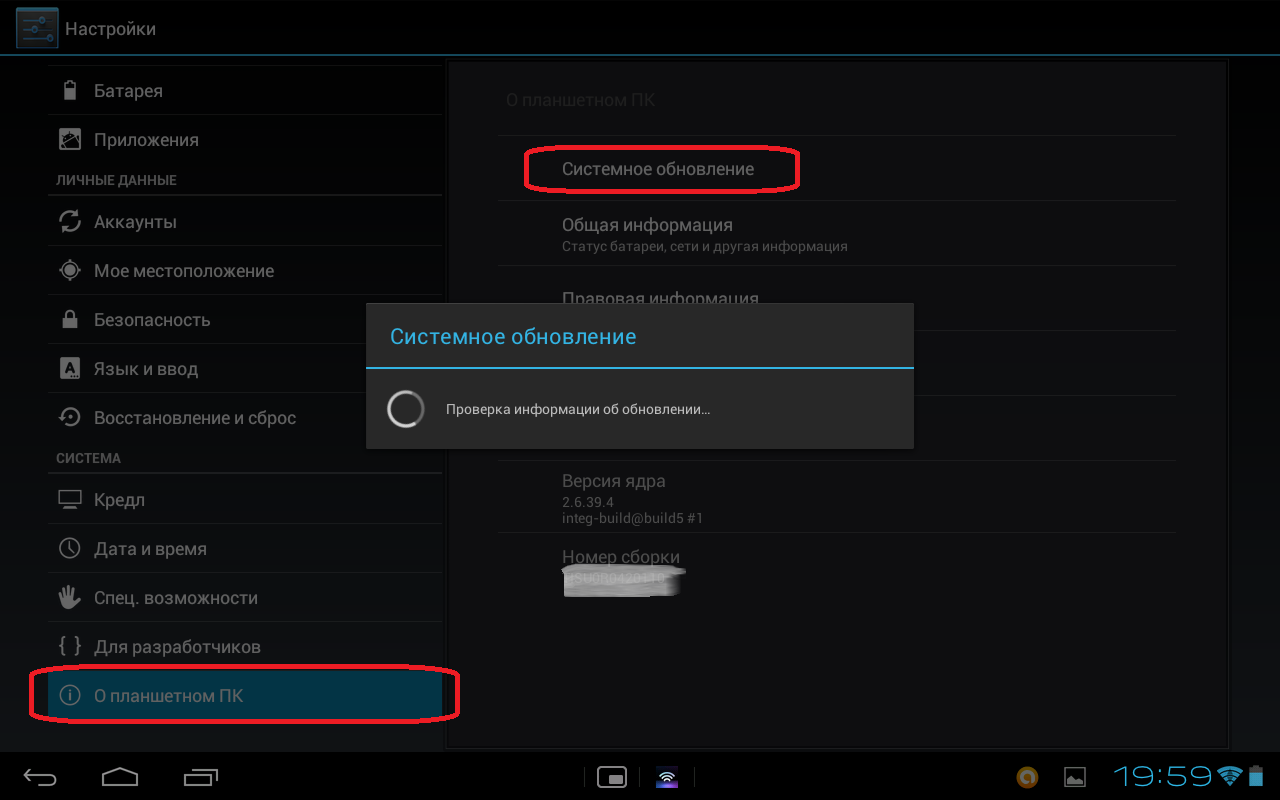
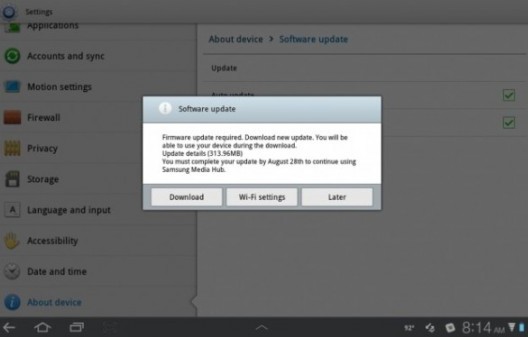
Нажимаем на кнопку Обновить и смотрит что планшет нам напишет. Если ничего — читаем следующий абзац, если выдал сообщение о наличии обновления — можете нажать кнопку Обновить. В этом случае новая версия прошивки скачается прямо в ваше устройство и автоматически установиться. Вам лишь следует периодически соглашаться с тем, что он там будет писать.
Качать новую версию Андроида само собой лучше по Wi-Fi. Если вы находитесь вдали от розеток убедитесь что заряда как минимум 40%. Так как будут проблемы если батарея планшета сядет во время обновления.
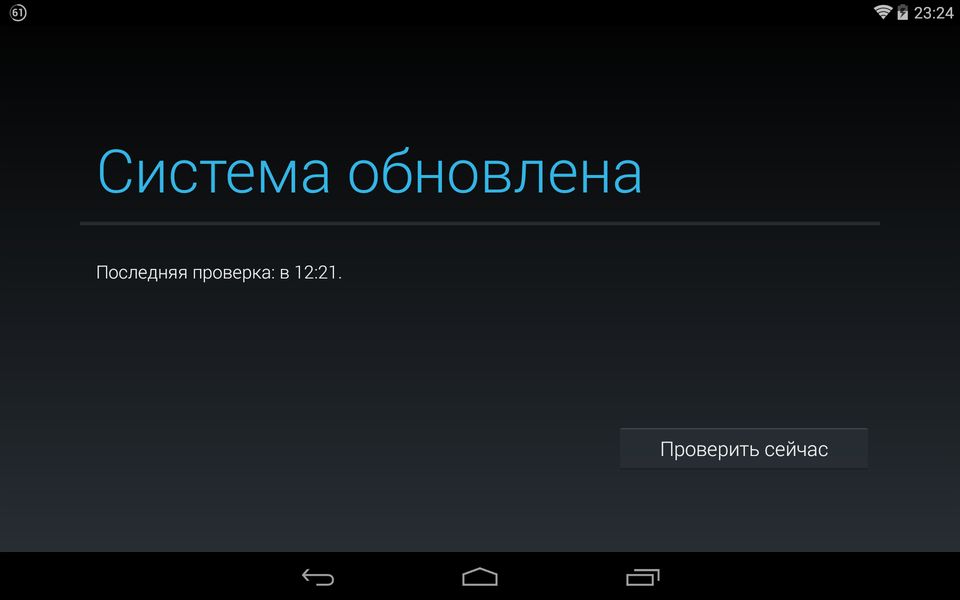
Обновление андроид от производителя
Еще один способ обновиться — это зайти на сайт производителя вашего планшета (Samsung, Acer, Asus…) и скачать обновление оттуда. Как правило это можно сделать кликнув по ссылке Поддержка, а затем Загрузка. Ну или что-то похожее. Выбираете категорию устройств, модель свою и смотрите, что сайт вам предлагает загрузить. Обращайте внимание на версию и дату выпуска.
Качаете нужный файл для Windows или Mac OS, запускаете его и следуйте инструкциям инсталлятора.
Ручное обновление планшета
Тут придется повозиться. Я написать отдельную статью на эту тему — Как установить прошивку на планшет. В ней подробно рассматривается процесс прошивки Android-планшета, притом как официальной прошивкой, так и кастомной. Рекомендую ознакомиться. Там не так сложно, как кажется.
Источник: androidtab.ru